Кључне ствари које треба запамтити
- Енкрипција Microsoft Outlook-а подиже ниво поверења и сигурности у дигиталној комуникацији, чувајући поверљиве или личне информације.
- Енкрипција мејлова је изузетно важна због све већег броја сајбер претњи и усклађивања са законима о приватности, штитећи податке од опасности на интернету.
- Outlook пружа две основне опције за енкрипцију: OME за прилагодљивост и S/MIME за већи ниво сигурности, али је за обе потребно узети у обзир одређене ствари.
Сви ми користимо електронску пошту за пренос информација, укључујући изузетно важне и осетљиве податке. Чини се безбедним и углавном јесте, али шта ако би ваш мејл налог могао да буде још сигурнији?
Уз енкрипцију Microsoft Outlook-а, то је сасвим могуће.
Зашто је енкрипција мејлова у Outlook-у битна?
Енкрипција електронске поште у Microsoft Outlook-у је од кључне важности за заштиту ваших мејлова. Користи моћ енкрипције да би заштитила ваше поруке, чинећи их читљивим само онима који имају одговарајући кључ за дешифровање. Ово је нарочито важно за поверљиве или личне податке.
Раст сајбер претњи је енкрипцију мејлова учинио неопходном. Она не само да штити ваше информације од опасности на интернету, већ је и у складу са законима о приватности. Штавише, побољшава поверење и сигурност у вашој дигиталној комуникацији.
Наш корак-по-корак водич о безбедности мејлова садржи мноштво корисних информација о чувању ваших мејлова и редовно се доставља у ваш пријемни сандучић; вреди га погледати.
Енкрипција није доступна у бесплатној верзији Outlook-а.
Како енкриптовати мејл у десктоп верзији Outlook-а
Прво, саставите свој мејл као и обично. Када завршите са писањем, идите на картицу „Опције“ која се налази у прозору за састављање мејла. Тамо ћете пронаћи опцију за енкрипцију вашег мејла, што је суштински корак за обезбеђивање вашег мејла пре слања. Кликните на дугме „Енкриптуј“ да бисте активирали ову функцију.
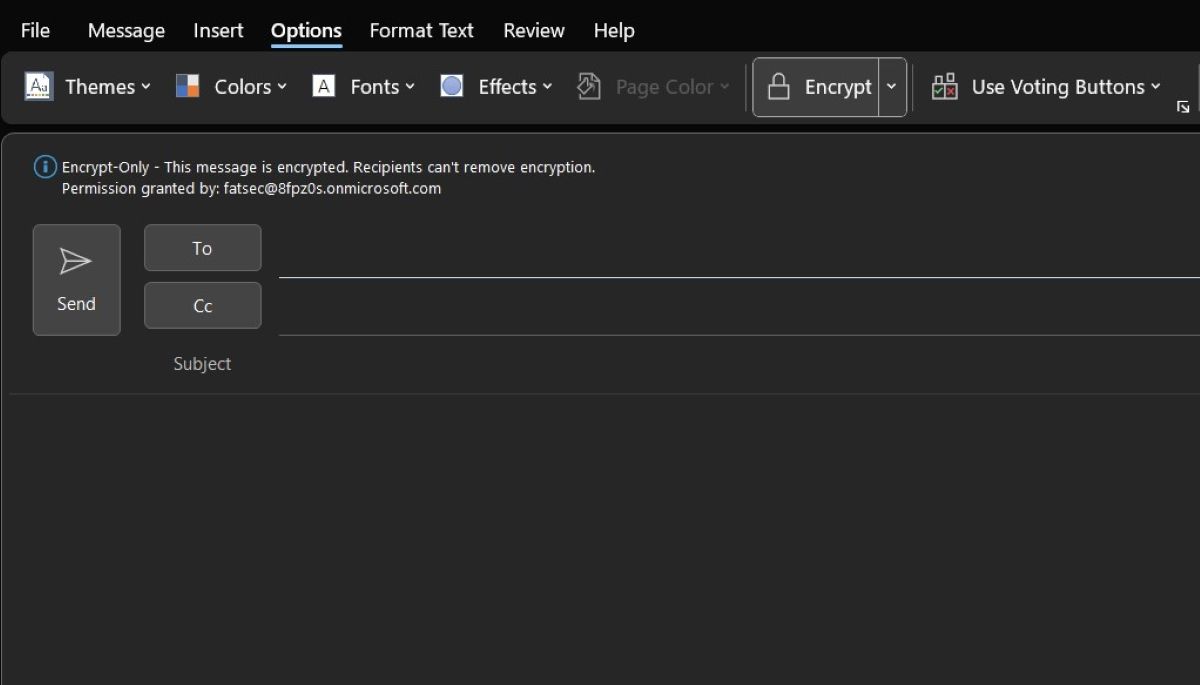
У појединим верзијама Microsoft Outlook-а, можда ћете видети икону катанца, или ће дугме за енкрипцију бити означено као „Безбедно“. Међутим, упутства су иста.
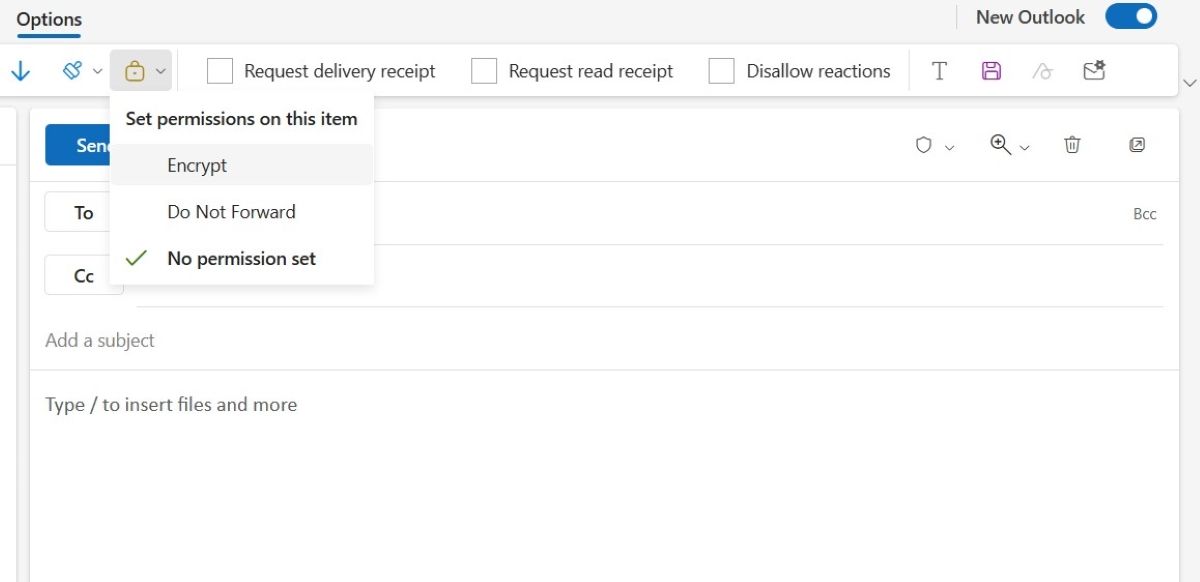
Када омогућите ову опцију, ваш мејл постаје енкриптован. Да бисте проверили његову ефикасност, размислите о слању тест мејла сами себи. Ово вам омогућава да из прве руке видите како енкриптован мејл изгледа примаоцу, осигуравајући да стигне у безбедном, нечитљивом формату, осим ако није дешифрован.
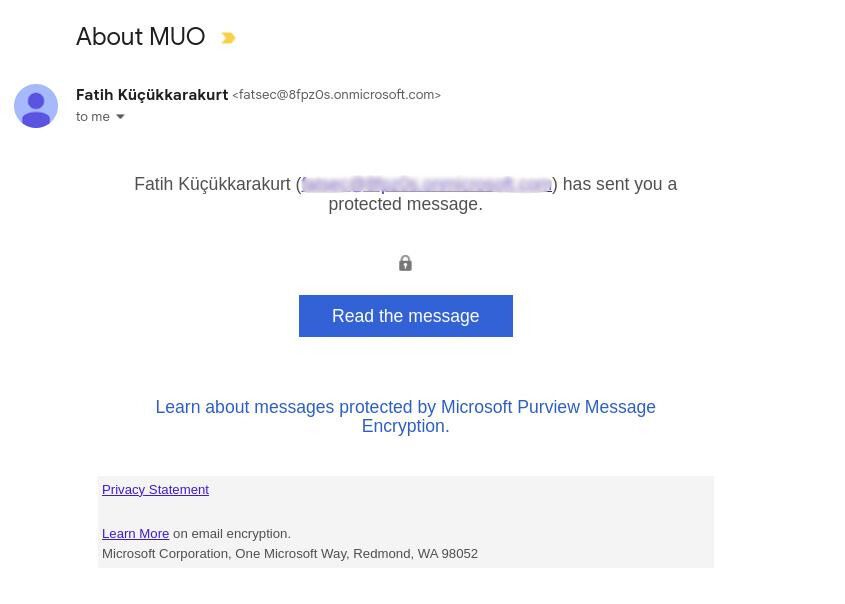
Како енкриптовати мејл у прегледачкој верзији Outlook-а за претплатнике
Енкрипција мејлова у прегледачкој верзији Outlook-а је слична десктоп апликацији, иако са неколико мањих разлика.
Основна разлика је у локацији опција за енкрипцију унутар интерфејса прегледача. Док се крећете кроз веб верзију, можда ћете приметити да се подешавања енкрипције налазе на другачијем месту него у десктоп апликацији.
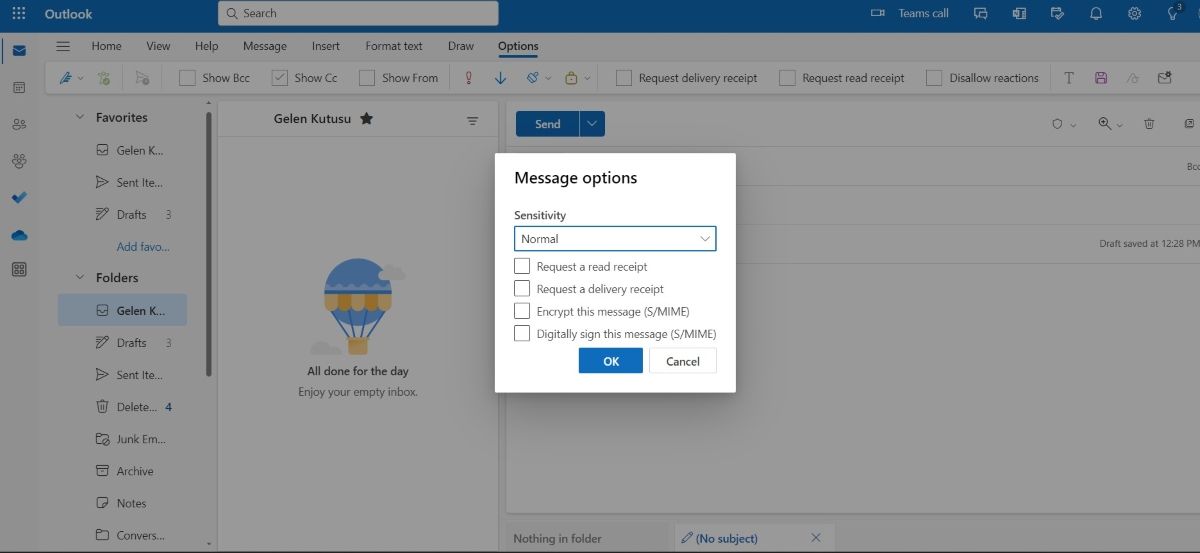
Међутим, потребно је само да креирате нови мејл у веб верзији, као и у десктоп верзији. Затим идите на картицу „Опције“, кликните на дугме „Још опција“ у крајњем десном углу оквира са алаткама и промените подешавања да бисте енкриптовали свој мејл.
Напредне функције енкрипције у Outlook-у
Microsoft Outlook пружа две основне опције за енкрипцију ради сигурне комуникације путем мејла: Office 365 Message Encryption (OME) и Secure/Multipurpose Internet Mail Extensions (S/MIME). OME омогућава слање енкриптованих мејлова на било коју мејл адресу, без обзира на мејл платформу примаоца, и добро је интегрисан са пакетом Office 365.
Насупрот томе, S/MIME обезбеђује виши ниво сигурности енкриптовањем мејлова и дигиталним потписивањем ради аутентичности. Међутим, захтева да и пошиљалац и прималац имају S/MIME сертификат, што може ограничити његову употребу ако некој страни недостаје овај сертификат. Дакле, S/MIME је сигурнији, али мање флексибилан од OME.
Приликом избора између OME и S/MIME безбедносних протокола за мејл, узмите у обзир своје потребе и могућности мејла примаоца. Ваша одлука треба да буде у складу са овим факторима.
Проблеми са којима се можете сусрести приликом енкрипције мејлова у Outlook-у
Када је реч о енкрипцији у Outlook-у, могу се јавити одређени технички проблеми у вези са дигиталним ИД-овима. Дигитални ИД, који је кључан за процес енкрипције, понекад може бити узрок проблема као што су грешке сертификата или недостатак опција за енкрипцију. Ево како можете решити ове проблеме.
Грешке сертификата
Ако се сусретнете са грешком сертификата, то указује на проблем са поузданошћу или ваљаношћу дигиталног ИД-а. Прво проверите да ли је дигитални ИД исправно инсталиран у Outlook-у. Ово захтева од вас да потврдите да ваша подешавања мејла интегришу ИД. Чак и ако сте инсталирали ИД, а проблем и даље постоји, узрок проблема може бити датум истека сертификата. Дигитални ИД-ови имају дефинисан период важења, а истекли ИД ће довести до грешака. У таквим случајевима је неопходно обновити или набавити нови дигитални ИД од овлашћеног тела.
Недостајуће опције за енкрипцију
Ако опција за енкрипцију није видљива у Outlook-у, узрок може бити застарео или неисправан дигитални ИД. Уверите се да ваша верзија Outlook-а подржава енкрипцију и да је ваш дигитални ИД ажуриран и интегрисан у ваш налог. Понекад поновна инсталација дигиталног ИД-а или ажурирање ваше Outlook апликације може да реши овај проблем. Поред тога, консултовање извора подршке од стране вашег добављача дигиталног ИД-а или Microsoft Outlook-а може пружити специфична упутства прилагођена вашој ситуацији.